Carregar a bateria do MacBook Pro
A bateria do MacBook Pro é recarregada sempre que o MacBook Pro está ligado à corrente.

Carregar a bateria. ligue o MacBook Pro à corrente elétrica. Use o cabo incluído para ligar a porta MagSafe 3 do Mac a um adaptador de corrente USB‑C. Também pode carregar o MacBook Pro com um monitor externo que suporte USB Power Delivery; ligue um cabo de carregamento USB‑C ao monitor e a uma das portas Thunderbolt (USB‑C) do Mac. Para saber mais acerca dos adaptadores e cabos recomendados para o MacBook Pro, consulte o artigo do Suporte Apple Usar um adaptador de corrente com o Mac.
Nota: pode carregar rapidamente o MacBook Pro para aproximadamente 50 por cento em cerca de 30 minutos. Para carregar rapidamente o MacBook Pro de 14 polegadas, use um adaptador de corrente USB-C de 96 W ou superior com o cabo USB‑C para MagSafe 3 incluído ou um cabo de carregamento USB‑C compatível, como o cabo de carregamento USB‑C de 240 W (vendido em separado). Para carregar rapidamente o MacBook Pro de 16 polegadas, use o adaptador de corrente USB‑C de 140 W com o cabo USB‑C para MagSafe 3 ou um cabo de carregamento USB‑C compatível, como o cabo de carregamento USB‑C de 240 W (vendido em separado).
Mostrar estado da bateria na barra de menus. Adicione um ícone à barra de menus para que lhe seja possível ver rapidamente a informação acerca da bateria e abrir as definições de Bateria. Nas Definições do Sistema, clique na central de controlo na barra lateral e, em seguida, aceda a Bateria à direita e clique em “Mostrar na barra de menus”. Pode optar por mostrar a percentagem da bateria na barra de menus.
Personalizar as definições da bateria. Pode definir várias opções para a bateria em Definições do Sistema.
Carregamento otimizado da bateria: esta funcionalidade ajuda a reduzir o desgaste da sua bateria e a melhorar a sua duração mediante a aprendizagem da sua rotina diária. Atrasa o carregamento da bateria após os 80% quando prevê que estará ligado durante um longo período de tempo e visa carregar a bateria antes de desligar. Nas Definições do Sistema, clique em “Bateria”, clique em

Modo de baixo consumo: esta opção reduz o consumo de energia e é por isso uma boa opção quando está em viagem ou quando não tem uma fonte de alimentação por perto durante longos períodos de tempo. Nas Definições do Sistema, clique em “Bateria” na barra lateral e, depois, selecione “Baixo consumo” nos menus pop‑up “Ao usar bateria” ou “Ligado à corrente”, ou escolha uma opção no menu pop‑up “Modo de baixo consumo”.
Modo de alto consumo: disponível no MacBook Pro com M4 Pro ou M4 Max. O modo de alto consumo permite que as ventoinhas no Mac funcionem a velocidades mais elevadas para maximizar o desempenho durante cargas de trabalho intensivas. Nas Definições do Sistema, clique em “Bateria” na barra lateral e, depois, selecione “Alto consumo” nos menus pop‑up “Ao usar bateria” ou “Ligado à corrente”. Quando estiver a usar o MacBook Pro com M4 Pro no modo de alta potência e pretender usar um adaptador de corrente, use o adaptador de corrente USB‑C de 96 W ou o adaptador de corrente USB‑C de 140 W para melhor desempenho.
Nota: para personalizar outras definições avançadas, tal como escurecer o ecrã quando está a usar bateria, impedir o modo de pausa automático e quando reativar para acesso à rede, clique em “Opções” nas definições de Bateria.
Verificar a carga da bateria. Consulte o ícone de estado da bateria no lado direito da barra de menus para ver o nível da bateria ou o estado do carregamento. Em alternativa, vá a Definições do Sistema, clique em “Bateria” na barra lateral.
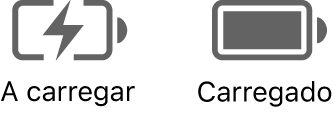
Histórico de utilização da bateria. Vá a Definições e clique em “Bateria” para ver a utilização da bateria nas últimas 24 horas ou nos últimos 10 dias.
Poupar energia da bateria. Para prolongar a duração da bateria com determinada carga, pode reduzir o brilho do ecrã, fechar aplicações e desligar dispositivos periféricos que não esteja a usar. Nas Definições do Sistema, clique em “Bateria” na barra lateral para alterar as definições de alimentação. Se o MacBook Pro estiver no modo de pausa e for ligado um dispositivo ao mesmo, a bateria do dispositivo poderá ficar sem carga.
Saiba mais. Encontrará mais informação acerca:
de como monitorizar a bateria no Mac ou verificar a sua condição em Monitorizar a bateria do portátil Mac e Verificar a condição da bateria do portátil Mac.
Se o estado da bateria for “Assistência recomendada”, consulte o artigo do Suporte Apple Se vir a Assistência recomendada no MacBook Air ou MacBook Pro.
de problemas de carregamento com o adaptador de corrente no artigo do Suporte Apple Se o adaptador de corrente USB-C não estiver a carregar o portátil Mac, Se o cabo MagSafe ou adaptador de corrente não estiver a funcionar e Se o estado da bateria do Mac for “Não está a carregar”;
da bateria interna recarregável do MacBook Pro, bem como sugestões de conservação e desempenho em Baterias de iões de lítio Apple.